CCNA学习笔记-day-01
1 熟悉实验环境
1.1 基本引入
提前安装好 Cisco Packet Tracer Student,根据实验手册,熟悉相关的实验环境
认识路由器、交换机、线路等相关主要模块设备
1.2 路由器添加模块
添加路由器到编辑区----.
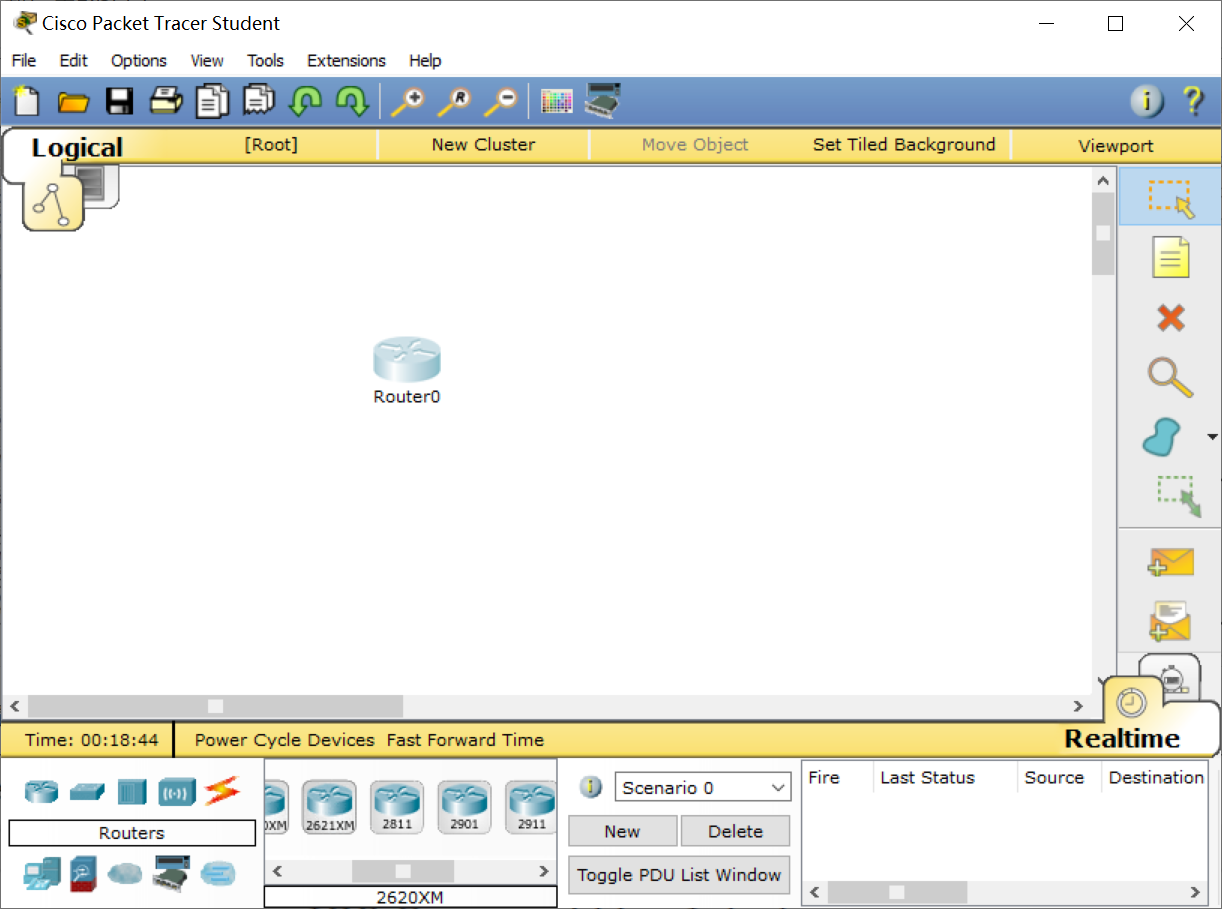
添加模块后,新产生的接口
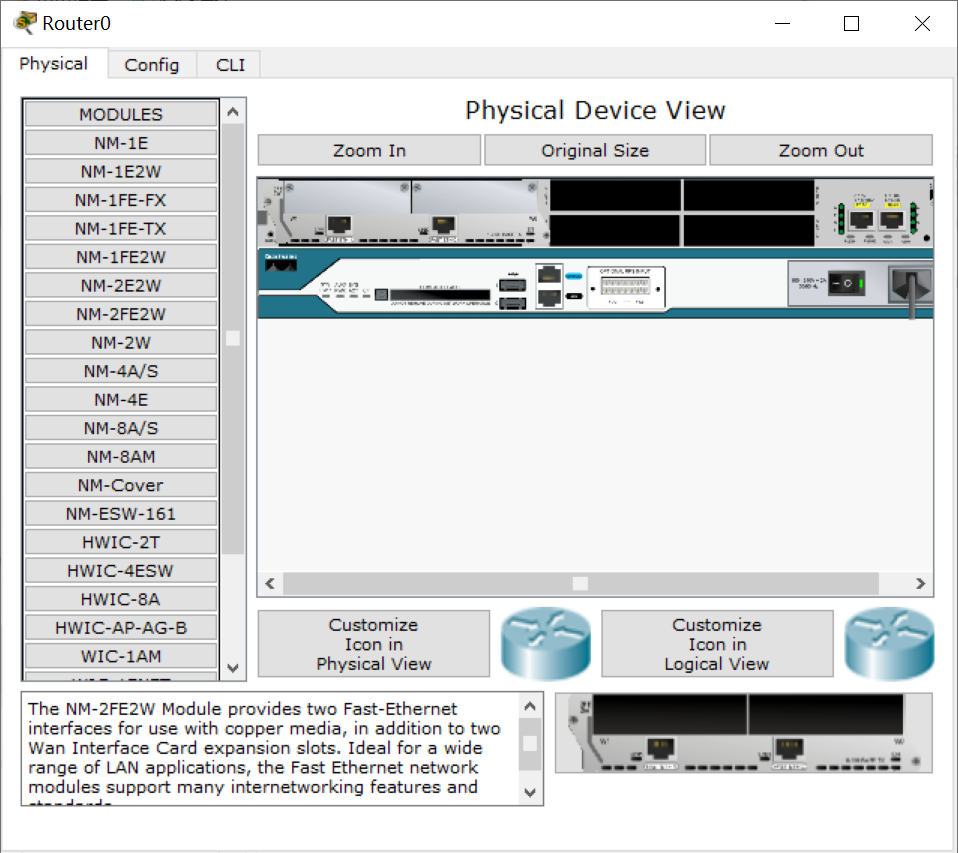 |
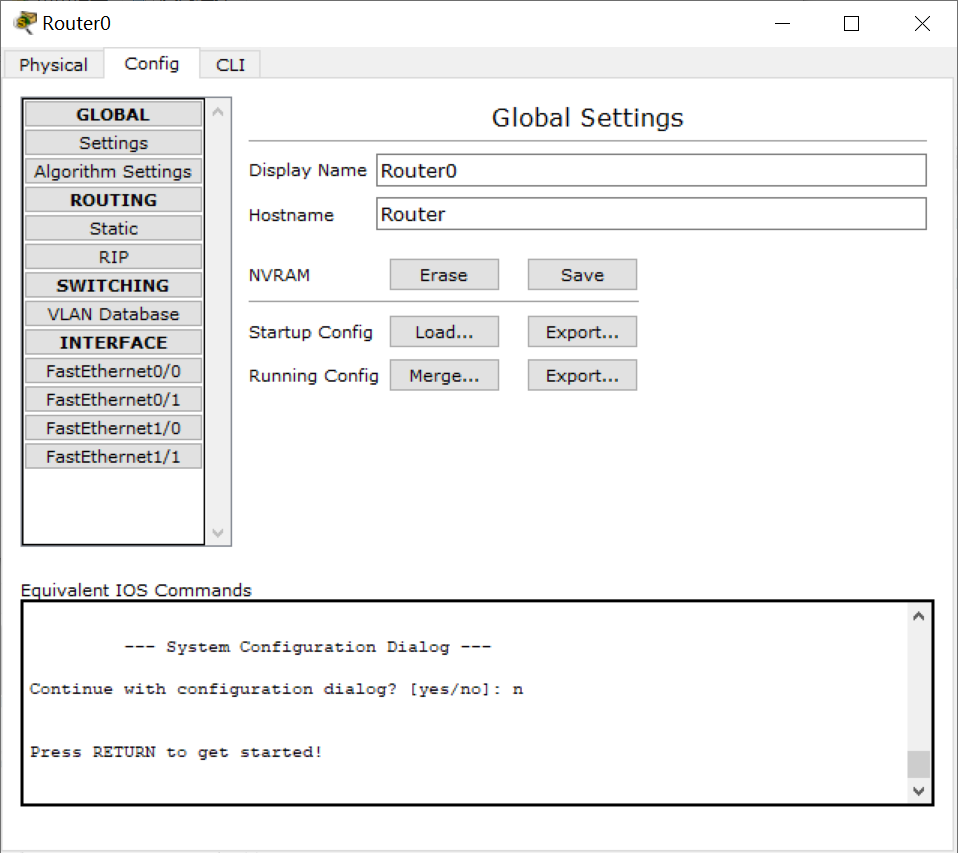 |
|---|
命令行敲配置
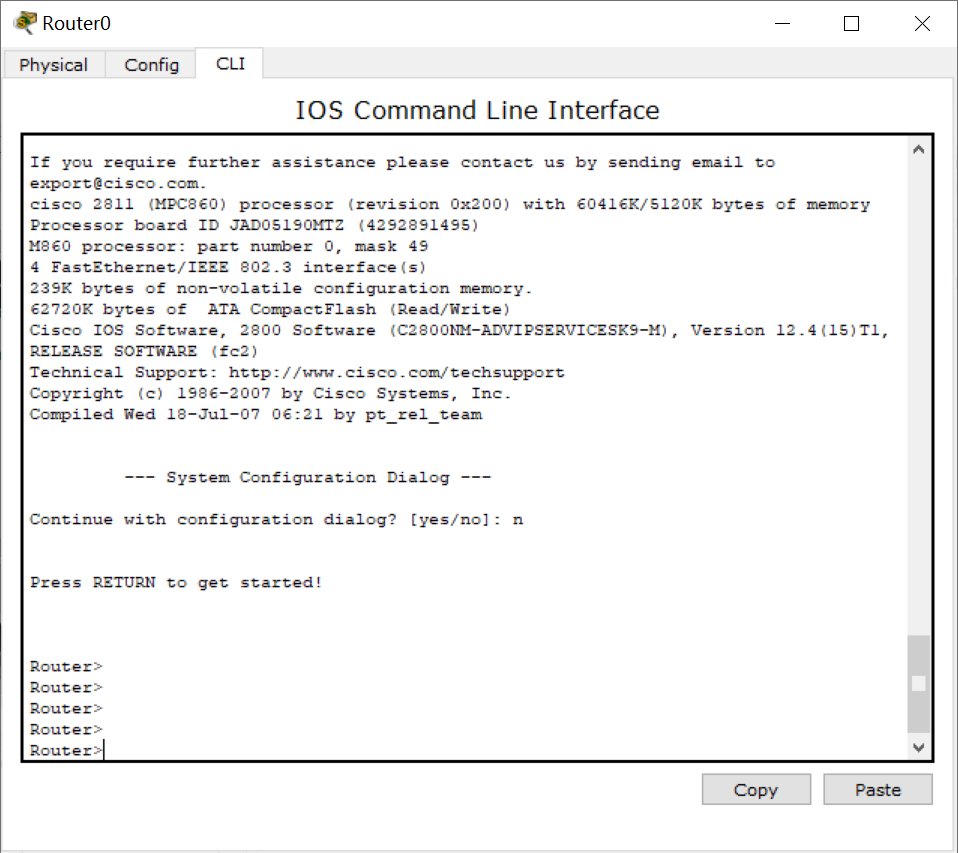
2 搭建简单局域网
2.1 实验原理
了解交换机及其工作原理,下面具体描述交换机的基本功能
基本功能:
像集线器一样,交换机提供了大量可供线缆连接的端口,这样可以采用星型拓扑布线。
像中继器、集线器和网桥那样,当它转发帧时,交换机会重新产生一个不失真的方形电信号。
像网桥那样,交换机在每个端口上都使用相同的转发或过滤逻辑。
像网桥那样,交换机将局域网分为多个冲突域,每个冲突域都是有独立的宽带,因此大大提高了局域网的带宽。
除了具有网桥、集线器和中继器的功能以外,交换机还提供了更先进的功能,如虚拟局域网(VLAN)和更高的性能。
2.2 实验步骤
搭建拓扑
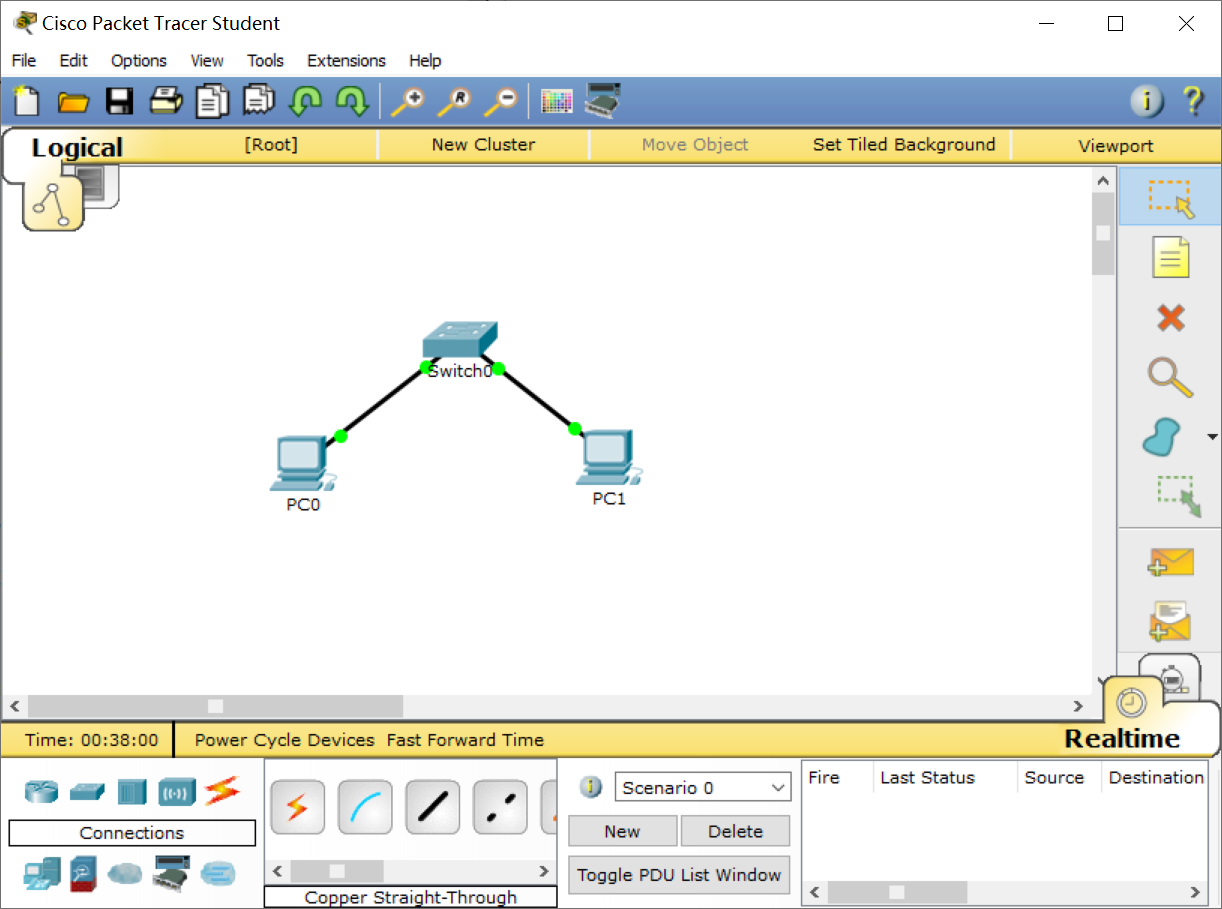
配置PC机的IP地址
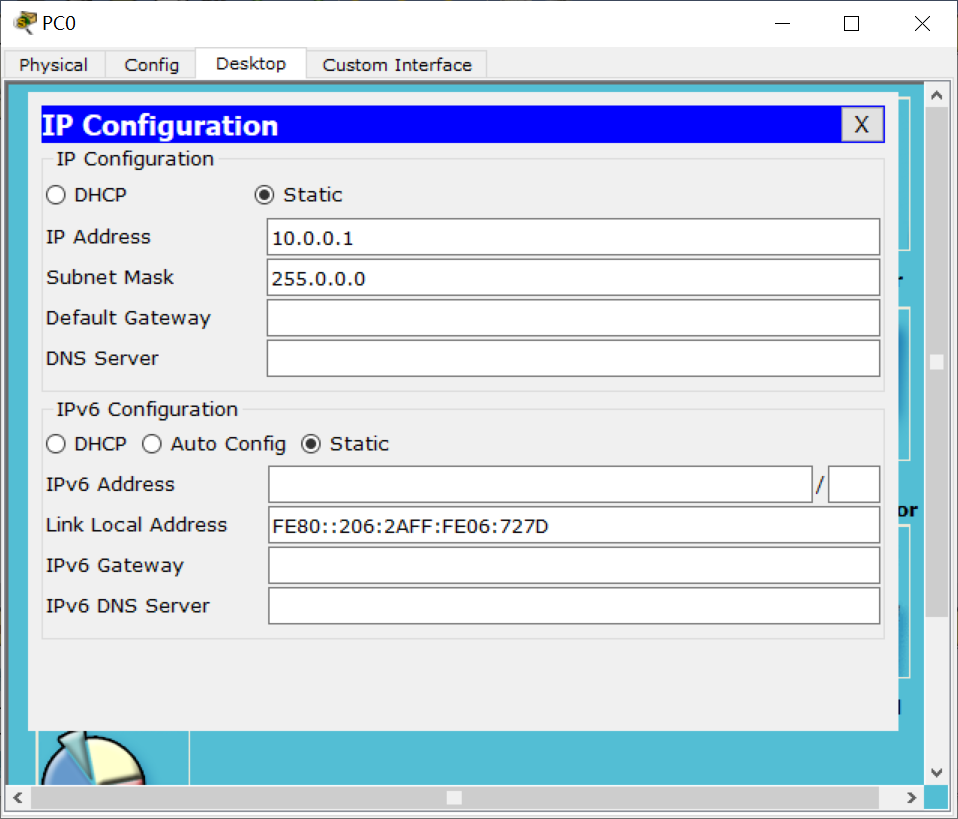
点击PC0中的【CommandPrompt】测试连通性
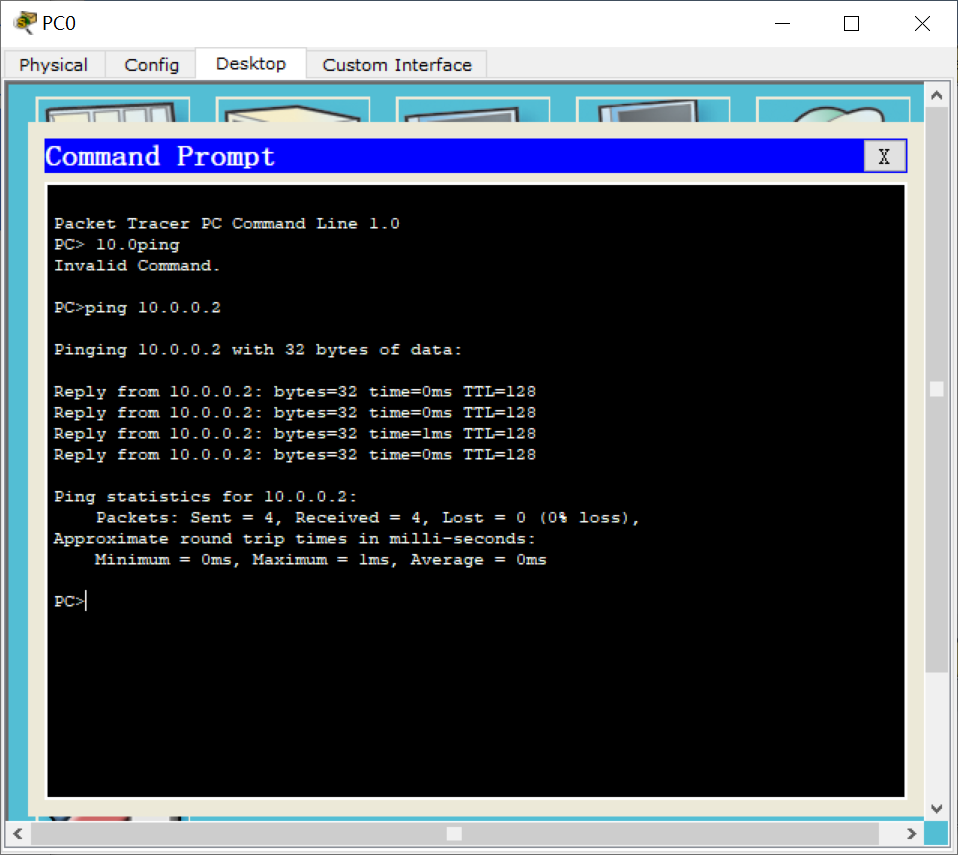
ping通对端PC机,数据连通成功!
2.3 实验小结
了解了交换价的相关概念及其基本功能,学会搭建简单局域网
3 路由器基础-基本配置与telnet
3.1 实验目的
理解路由器的工作原理并掌握路由器的基本操作以及在路由器上配置telnet。
3.2 实验原理
了解路由器的概念、原理、功能;了解静态路由、动态路由的相关原理
3.3 实验步骤
3.3.0 搭建拓扑
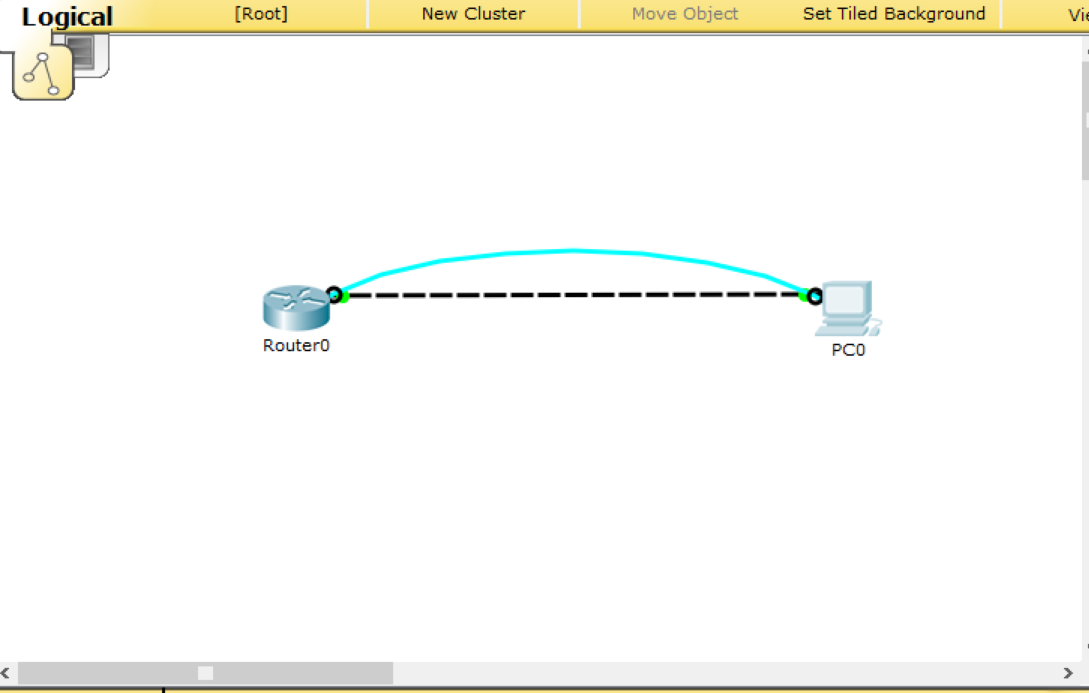
3.3.1 简单命令
enable:从用户模式到特权模式
configterminal:从特权模式到全局配置模式
interface+接口类型+接口号:从全局配置模式到接口模式
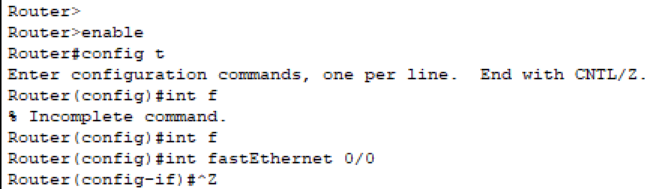
3.3.2 特权模式:
show running-config:显示所有的配置
show version:显示版本号和寄存器值
show vlan:查看 vlan 所有的信息
show interfaces(查看端口状态)
show ip interface brief(查看接口的摘要信息)
show hosts(查看主机表)
show history(查看历史记录)
write 将配置文件保存
结果略...
3.3.3 接口模式
shutdown:关闭接口
no shutdown:打开接口
ip add +ip 地址:配置 IP 地址
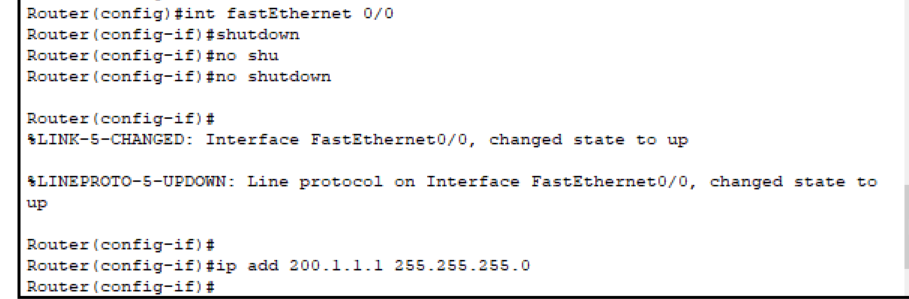
3.3.4 全局配置模式
do show run
do 命令是不在特权模式下的时候使用,把执行命令的环境转到特权模式。不用直接从全局配置视图退出到特权 模式
end 或 ctrl+z(直接返回到特权模式
exit(返回上层模式)
结果略...
3.3.5 配置PC机的IP地址
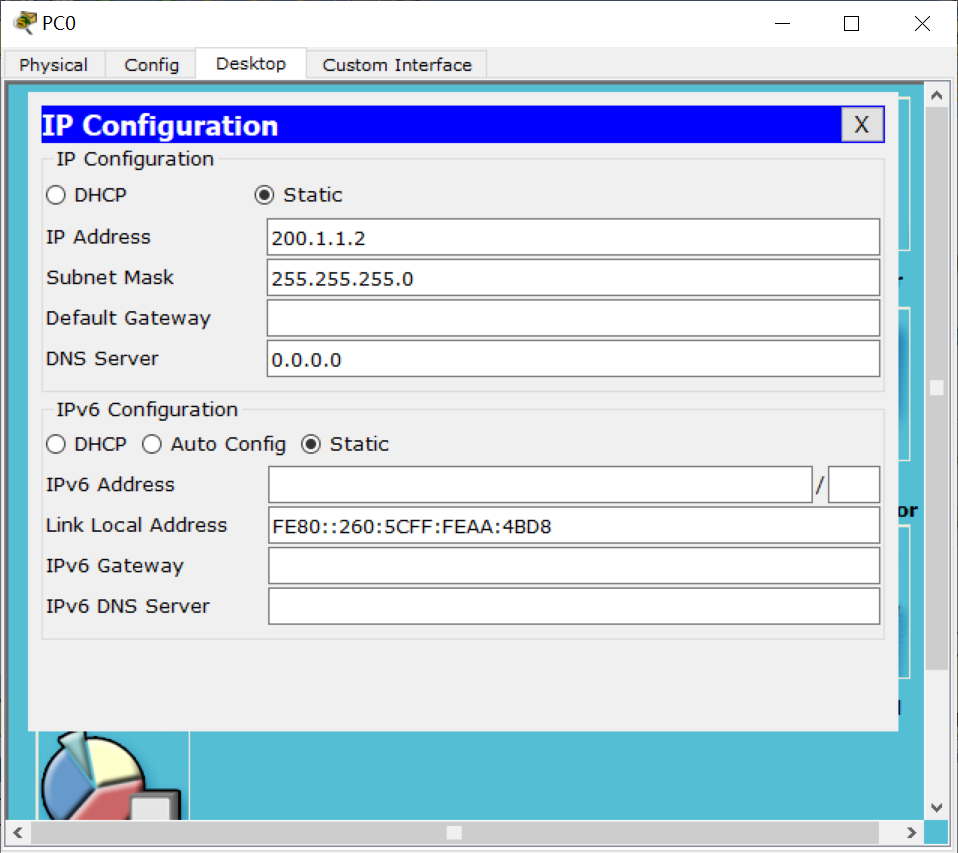
3.3.6 TELNET远程登录配置
1、首先配置 CISCO 路由器上登录账号、口令、账号级别,如下所示,账号名 abc、口令为 abc123、账号级别为 15(最高级别)
Router(config)#configure terminal
Router(config)#username abc privilege 15 secret abc123 设置远程登录路由器的账号密码。
Router(config)#end
2、配置 CISCO 路由器远程登录认证机制,如下所示,配置路由器本地认证
Router#configure terminal
Router(config)#line vty 0 4 //Line vty 0 4 表示进入路由器的 vty 虚拟终端下,“vty 0 4”表示 vty 0 到 vty 4,共
5 个虚拟终端。
Router(config-line)#login local //启用本地密码检查
Router(config-line)#end

3、测试 telnet 连接
在 PC 的命令行下键入 telnet 目标 IP 进行连接,我们之前设置路由器 fa0/0 接口 IP 为 200.1.1.1/24,所以这里输 入 telnet 200.1.1.1,输入账号:abc,密码:abc123,顺利进入路由器:
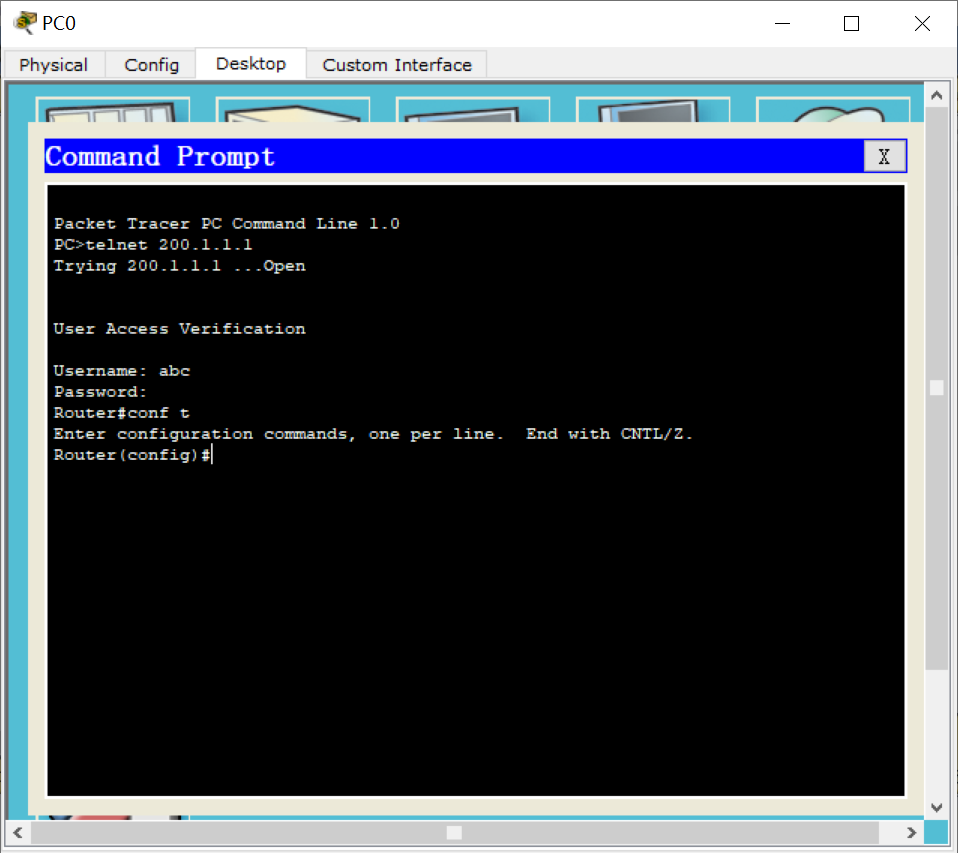
4、或者也可以在不用配置登录账号名时,可以直接配置口令。(自行尝试)
Router#configure terminal
Router(config)#line vty 0 4 Line vty 0 4 表示进入路由器的 vty 虚拟终端下,“vty 0 4”表示 vty 0 到 vty 4,
共 5 个虚拟终端。
Router(config-line)#password 123 设置登陆密码
Router(config-line)#login Login 表示登录时的身份验证
Router(config-line)#end
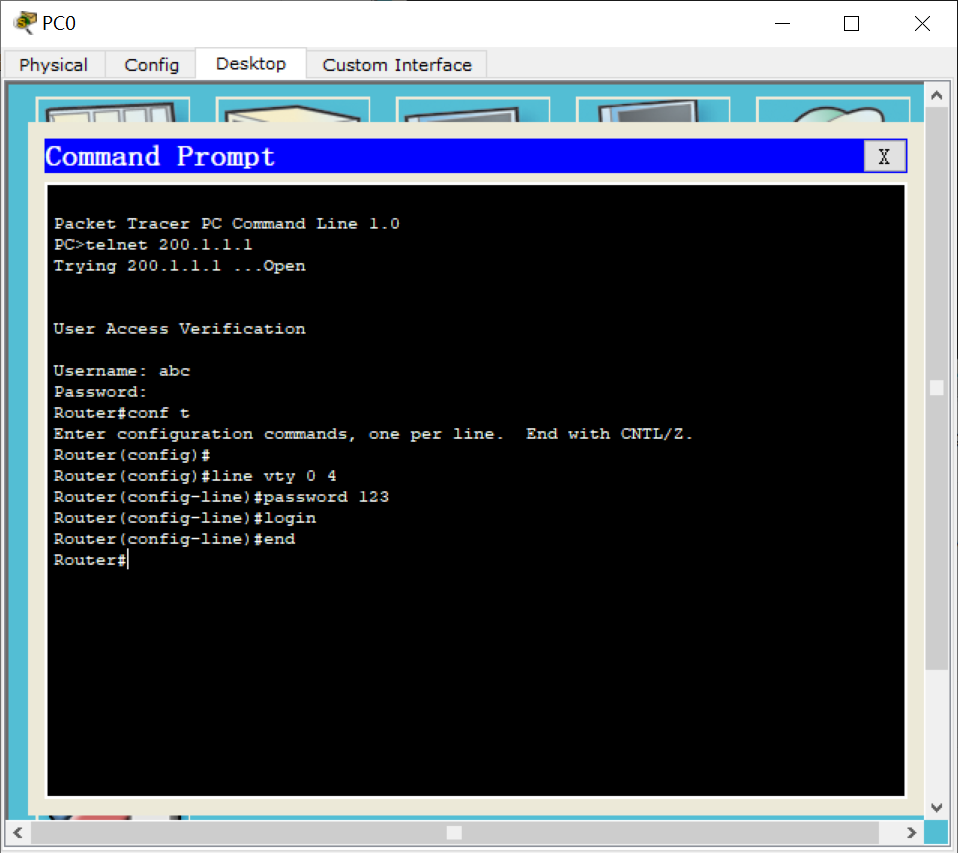 |
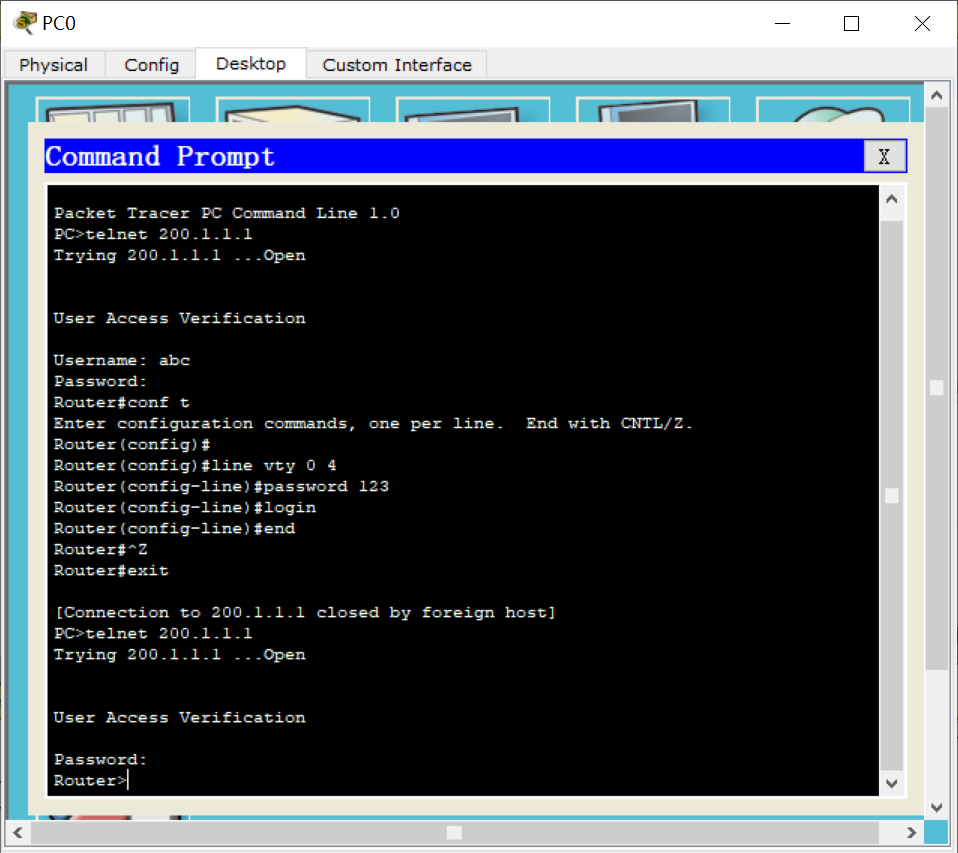 |
|---|
3.4 实验小结
掌握路由器的基本命令,了解各个配置模式,掌握telnet远程登录路由器


